如何自建PT刷流盒子
选择机器
为了刷流我们最好选择大带宽、大容量的服务器,在这里我们简称大盘鸡
在这里为了方便演示我就拿Digital Ocean的一台服务器进行搭建,如果你要正式刷流了还是买个硬盘容量大点的
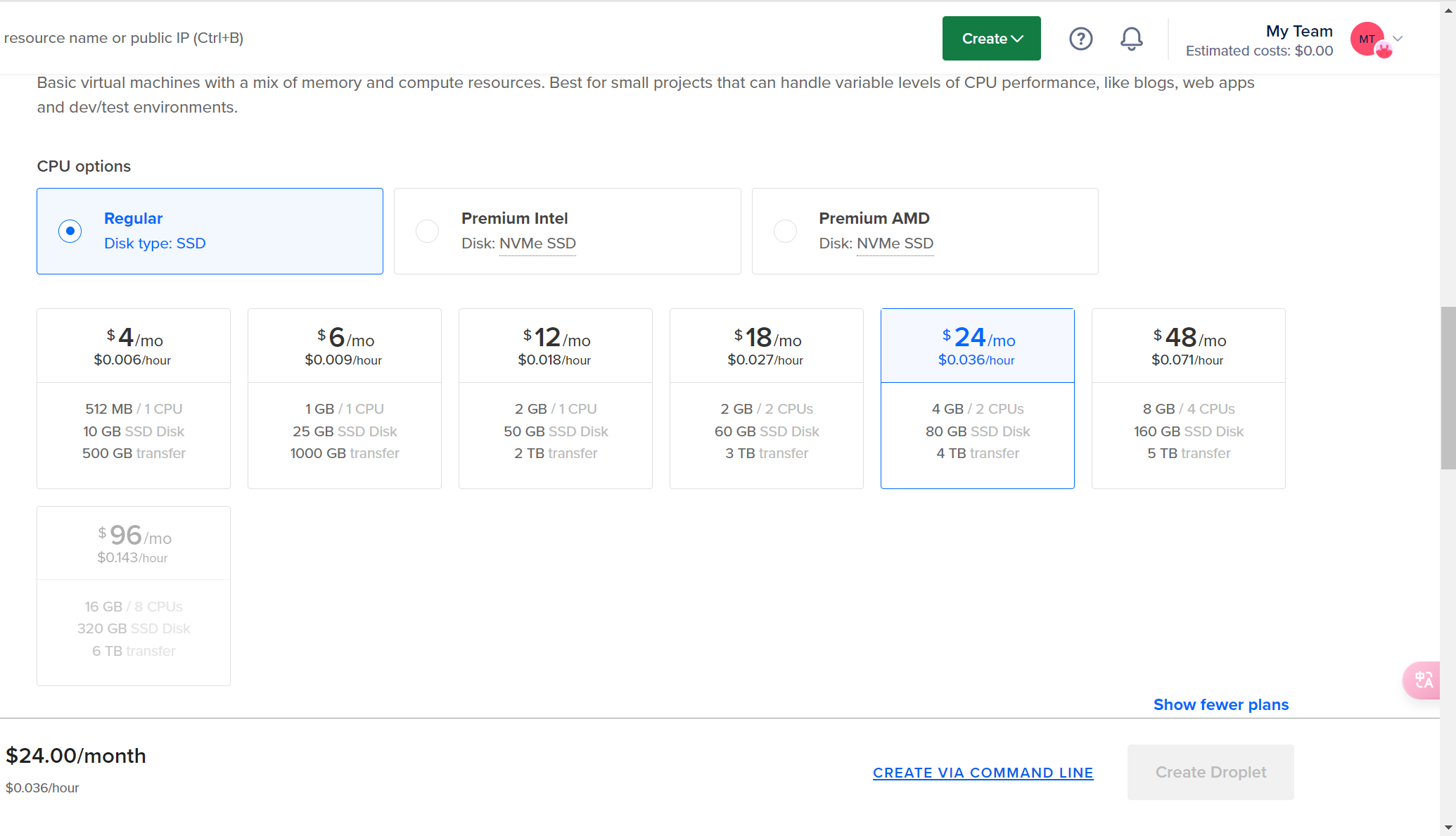
操作系统可以用Centos或者Debian系的都行,这个不影响
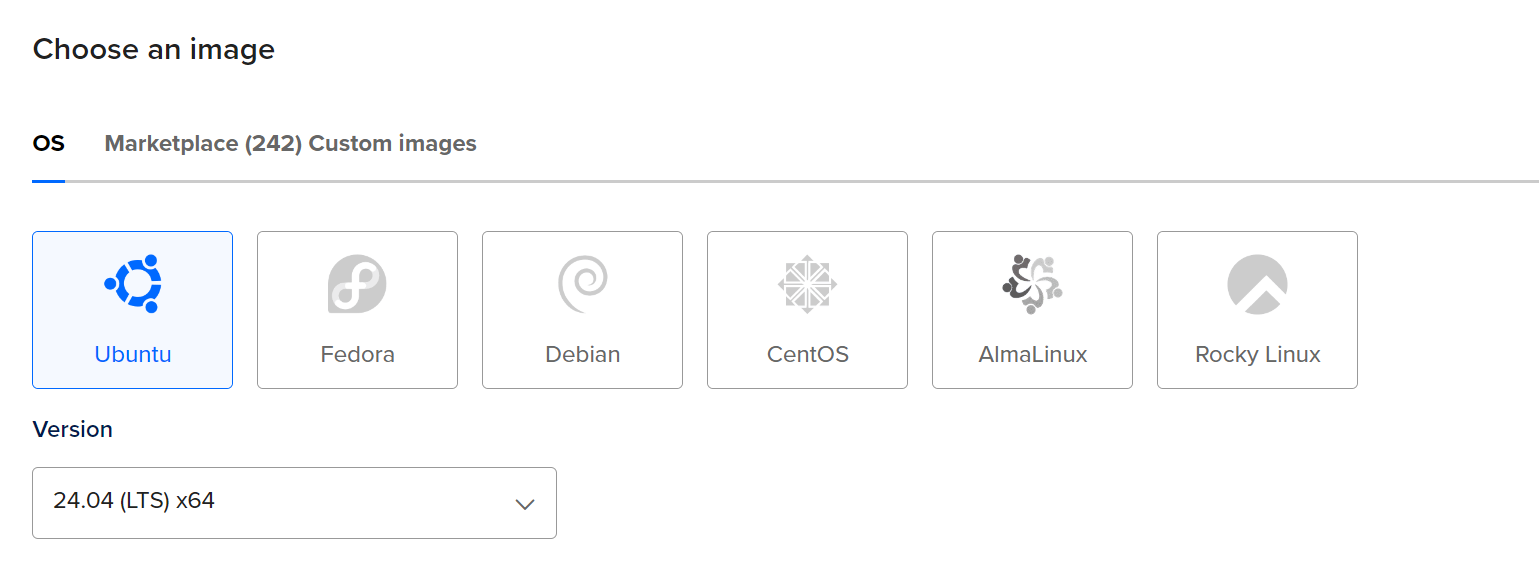
填写密码,请务必牢记,这是后续连接服务器的唯一凭证
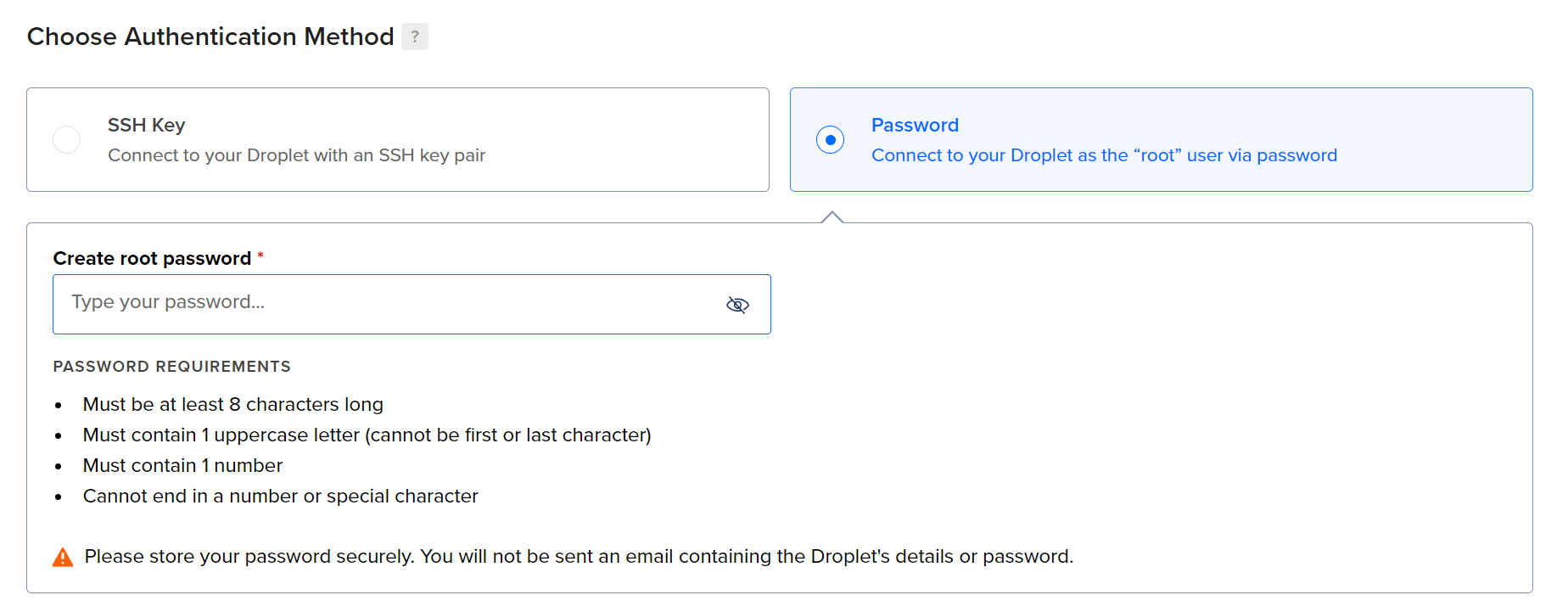
如果服务器提供IPv6地址的话建议开启(你懂的 一般来说服务器厂商都会免费提供IPv6地址 具体流量和带宽资费就不知道了 Digital Ocean免费提供
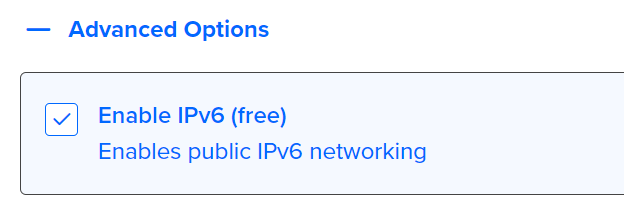
之后即创建完成

登录到服务器
在这里我使用Xshell连接服务器
添加一个新服务器:
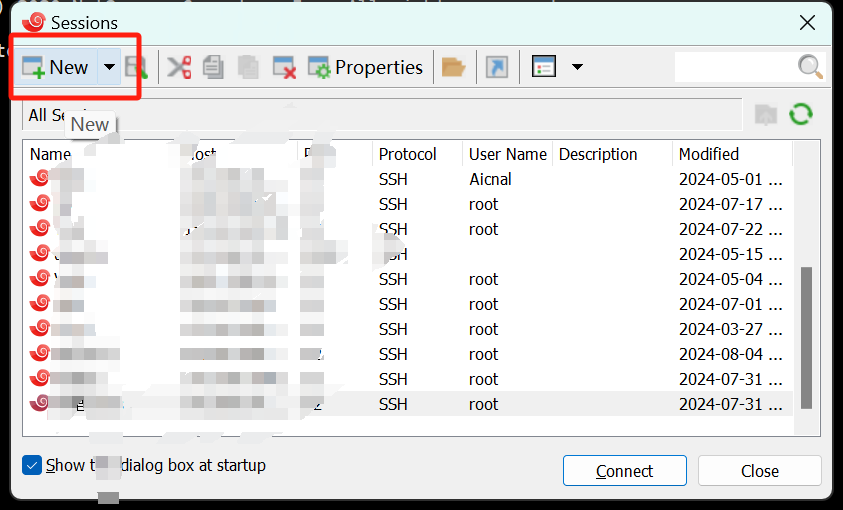
Name这里填你自己想给服务器命名的名字,Host这里填服务器厂商给你的服务器分配的IP地址,确认完毕后点击OK
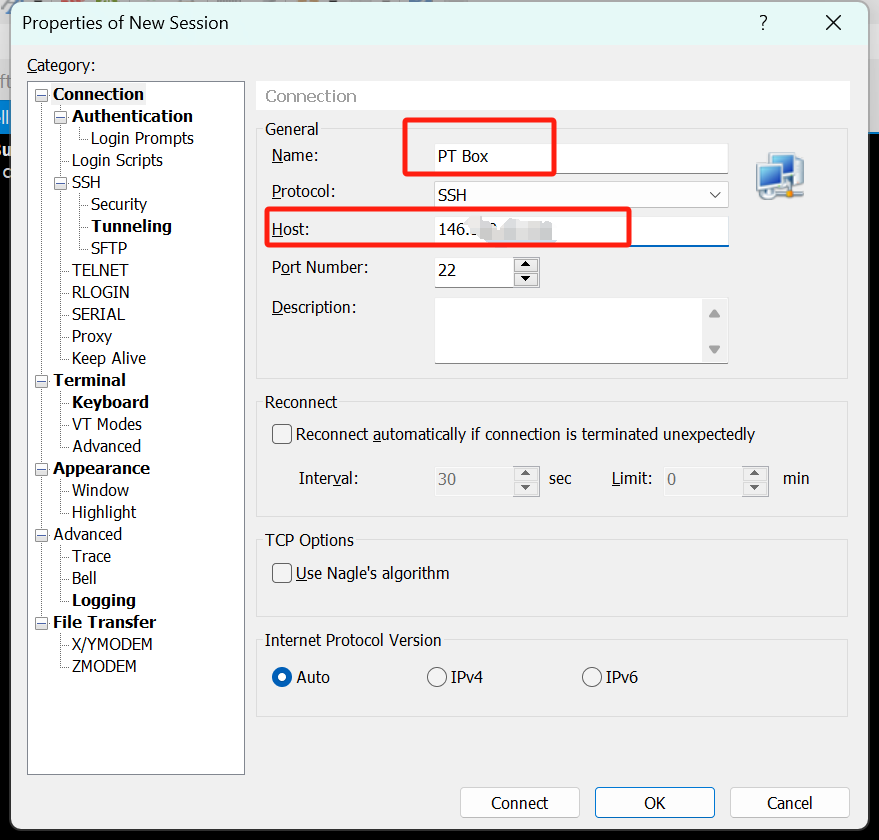
之后选择,连接即可
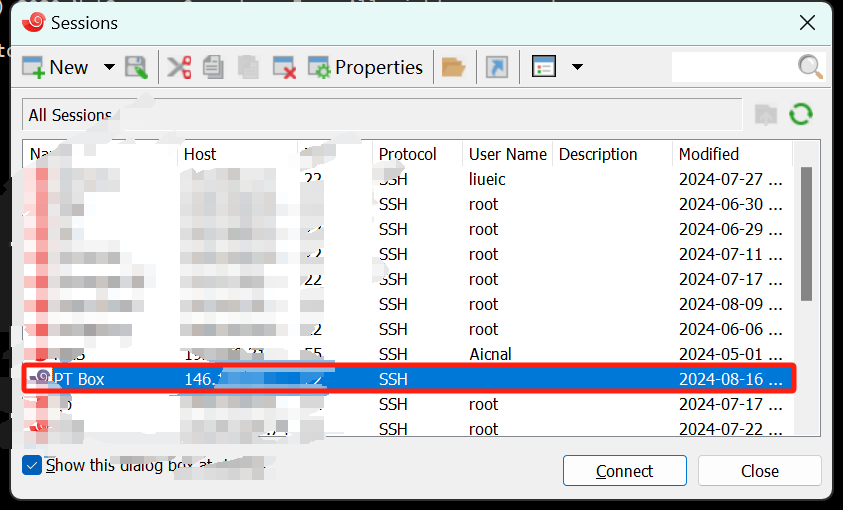
点击Accept and Save:
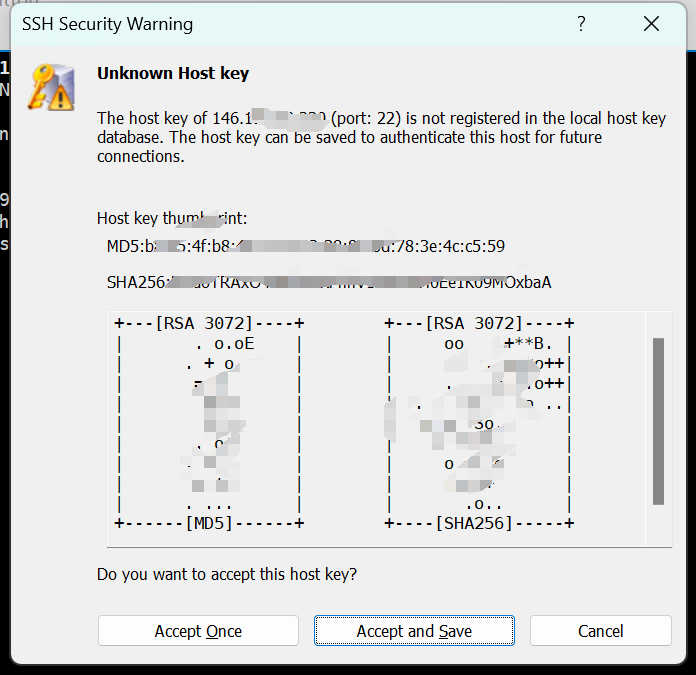
我们默认使用root账户进行登录:
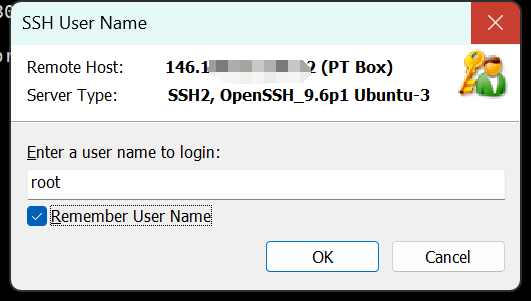
输入你之前设定的密码,点击OK进行登录:

此时登录完成:
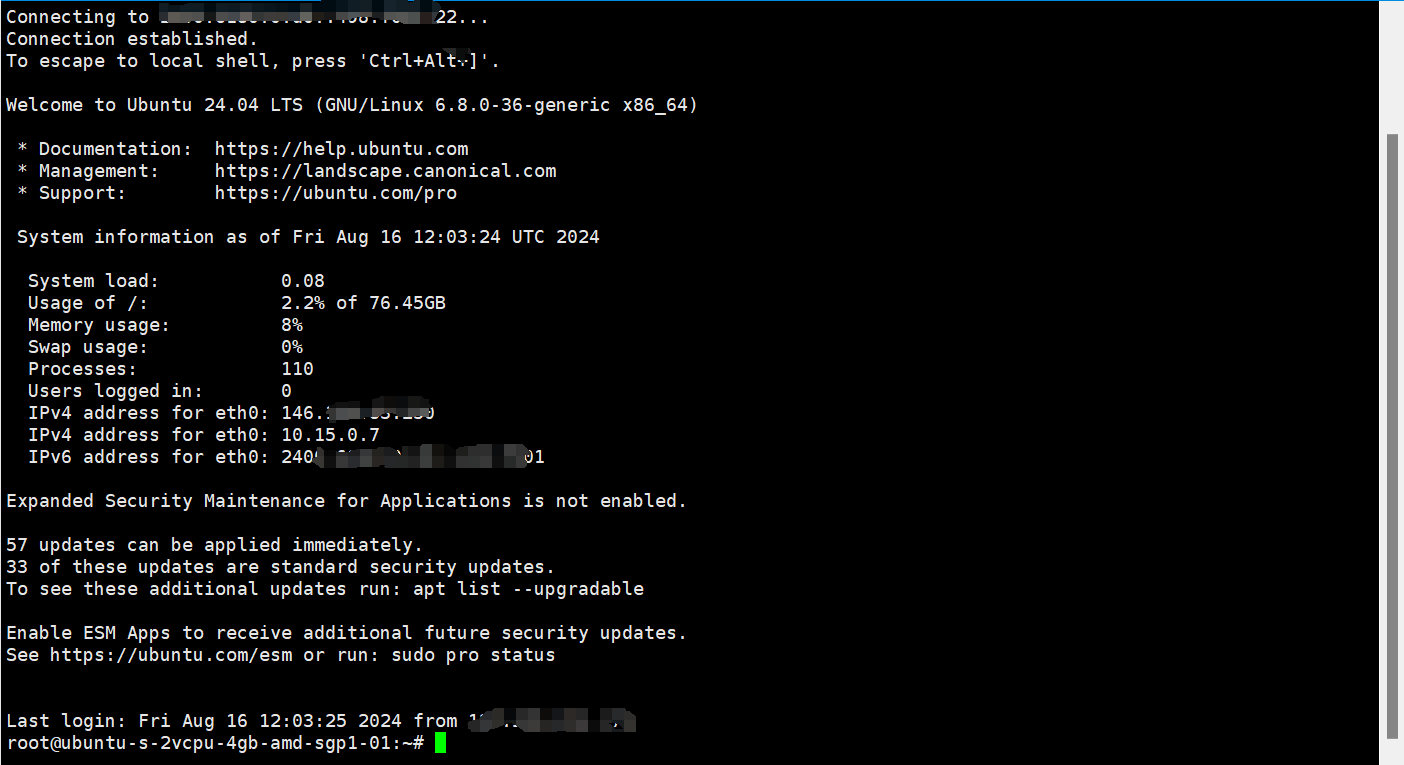
安装qBittorrent-nox
qBittorrent-nox是qBittorrent的服务器版,用户通过WebUI进行访问(hhh 是不是和平时NAS上的qb一样了
1. 安装
在Ubuntu/Debian上安装:
sudo apt update
sudo apt install qbittorrent-nox -y
在CentOS/RHEL上安装:
sudo yum install epel-release -y
sudo yum install qbittorrent-nox -y
2. 配置qBittorrent-nox
安装完成后,运行以下命令启动qBittorrent:
qbittorrent-nox
第一次启动会弹出法律声明,同意确定按y回车即可:

之后会弹出用户名和密码,用户名默认就是admin,至于密码qb后期版本更新之后变成随机的了:
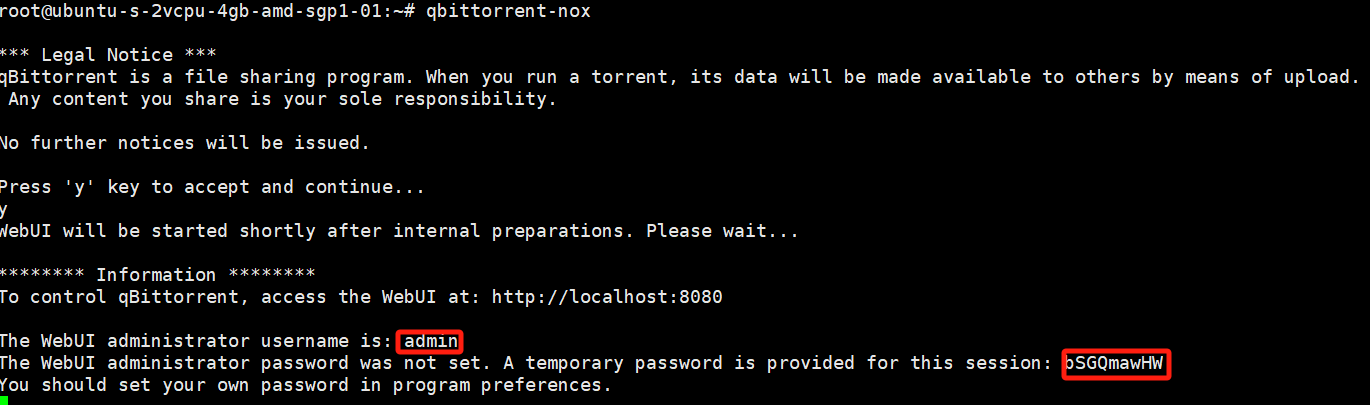
之后通过http://IP:8080进行访问,进入WebUI(是不是很熟悉hhhh 此时请务必重新设置密码,随机密码每次开启都会重置
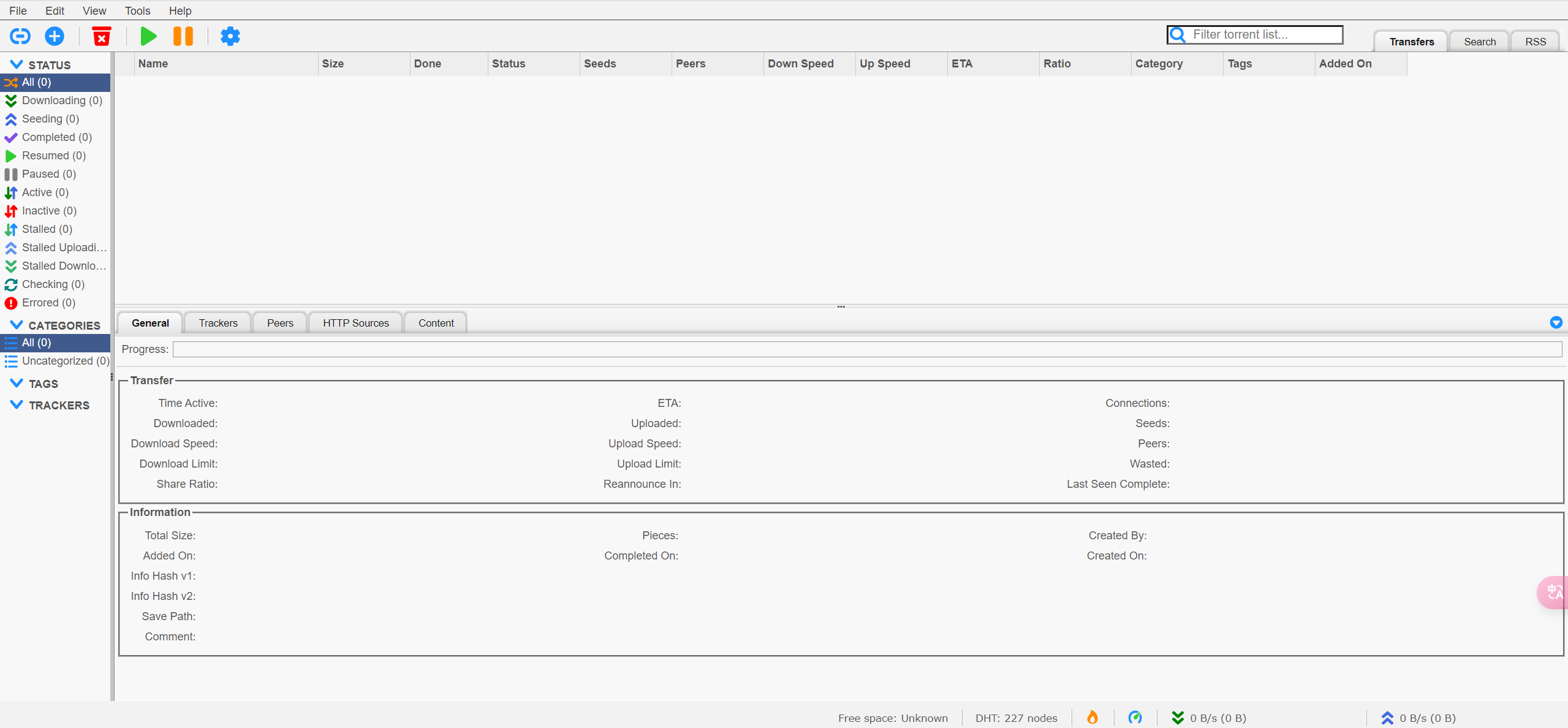
此时回到Xshell,按住Ctrl + C,先暂时退出服务器的qbittorrent-nox进程
之后用下面的指令启用后台运行:
qbittorrent-nox -d
如果你对该文章感兴趣,欢迎访问:小树 | 如何自建PT刷流盒子



 posted on
posted on

